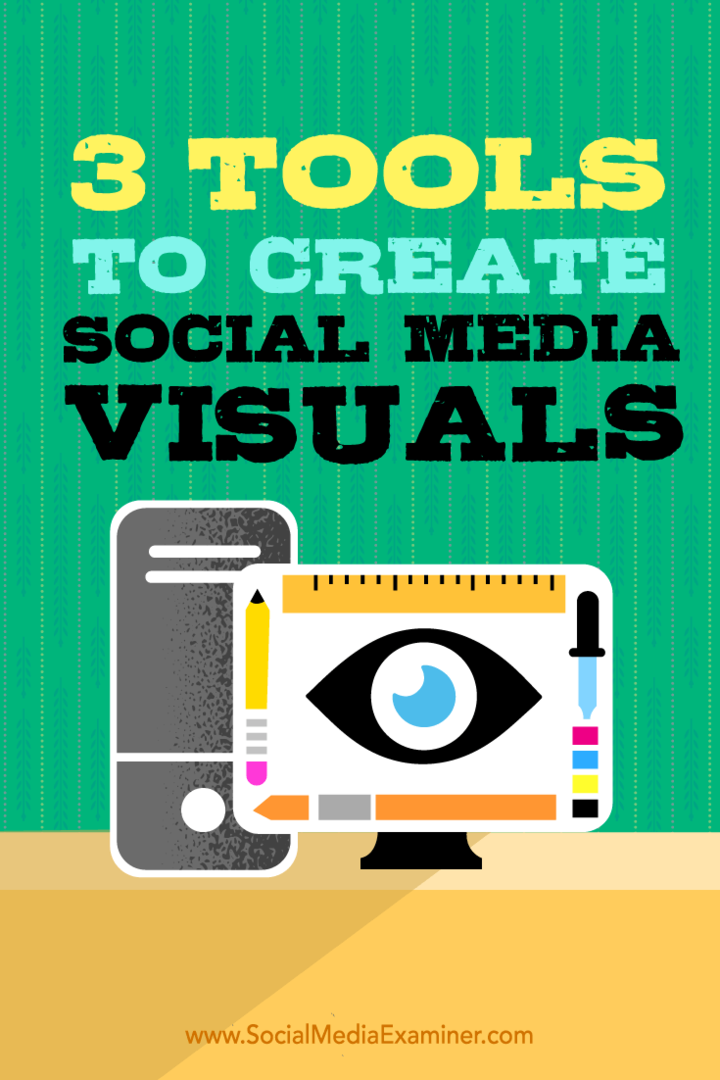3 Instrumente pentru a crea imagini vizuale pentru rețelele sociale: Social Media Examiner
Instrumente De Socializare / / September 25, 2020
 Creezi imagini personalizate pentru social media?
Creezi imagini personalizate pentru social media?
Căutați instrumente pentru a eficientiza procesul de proiectare?
Există câteva noi instrumente de proiectare pentru desktop care facilitează crearea rapidă a mai multor elemente grafice pentru social media.
În acest articol, veți descoperiți trei instrumente desktop ușor de utilizat pentru a crea imagini vizuale pentru social media.
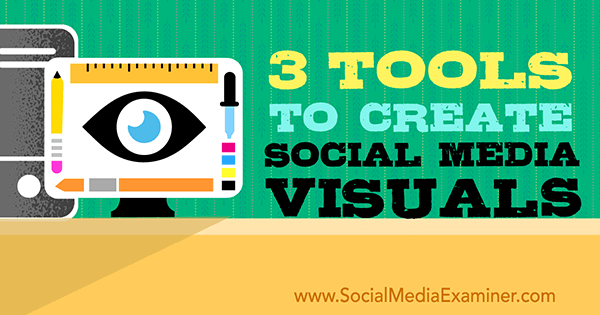
Ascultați acest articol:
Unde să vă abonați: Apple Podcast | Podcast-uri Google | Spotify | RSS
Derulați până la sfârșitul articolului pentru linkuri către resurse importante menționate în acest episod.
De ce să creați imagini prin desktop?
Dacă doriți să vă lotați conținut vizual, instrumentele desktop sunt calea de urmat. Deși aplicațiile mobile sunt convenabile, ele nu sunt la fel de eficiente sau ușor de utilizat atunci când doriți să creați mai mult de câteva imagini.
Canva și PicMonkey, două dintre principalele instrumente pe care oamenii le folosesc pe computerele lor, au evoluat de-a lungul anilor. Canva este acum disponibil chiar și în
Cu toate acestea, unele dintre instrumentele de creare a conținutului vizual lansate în ultimul an (unele în ultimele luni) oferă și mai multe opțiuni. Deși nu puteți porni o imagine de la zero cu o personalizare completă, funcționalitatea lor de automatizare este perfectă pentru loturile grafice de pe rețelele sociale.
Iată trei noi instrumente de conținut vizual pentru desktop și cum să le utilizați.
# 1: Releu
Releu este bazat pe șabloane. A fost primul instrument care le-a permis oamenilor să creeze imagini fără a fi nevoie să facă prea multe designuri.
A începe, alege un stil de imagine pe baza formei imaginii, platformei sau tipului și șablonului aferent.
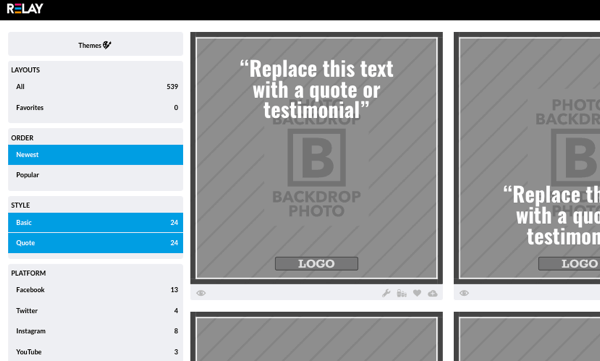
Atunci adăugați în textul de bază. Pentru o imagine de citat, adăugați textul și sursa, precum și site-ul web și hashtagul.
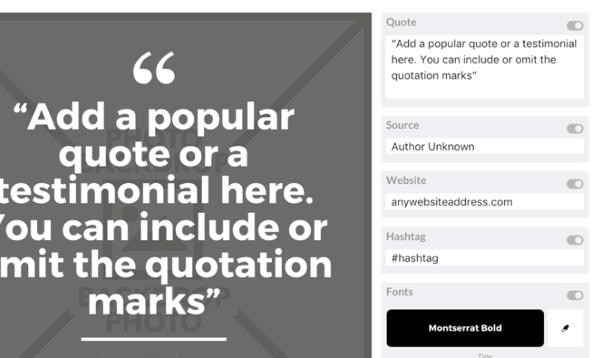
De asemenea, introduceți materiale precum fotografii și sigle în sistem pentru a vă crea imaginea. Spre deosebire de alte instrumente, Relay nu extrage automat imagini.
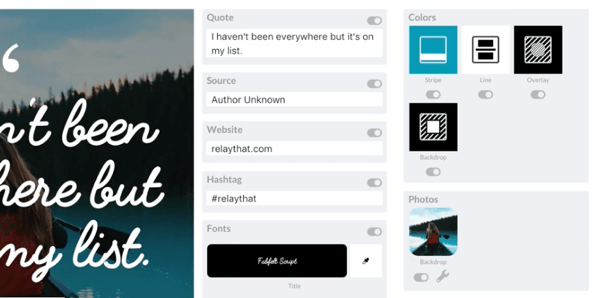
Cu un singur clic, puteți acum previzualizați cum arată designul dvs. pentru o varietate de formate sociale.
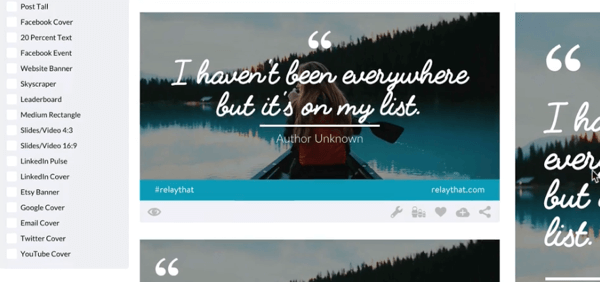
Activele sunt partajate între zeci de machete de imagine, deci dacă editați un element al unui design, fiecare aspect se adaptează automat la fiecare actualizare a activelor. Poti editați materiale precum titlu, subtitrare, text, font, sloganuri, sigle, straturi și imagini. Cu toate acestea, nu puteți edita structura generală a șablonului, cum ar fi locul în care titlul, subtitrarea sau fotografia sunt poziționate pe imagine.
Ai putea de asemenea faceți clic pe off pentru a elimina anumite elemente. De exemplu, dacă doriți să schimbați fotografia, pur și simplu încărcați una nouă.
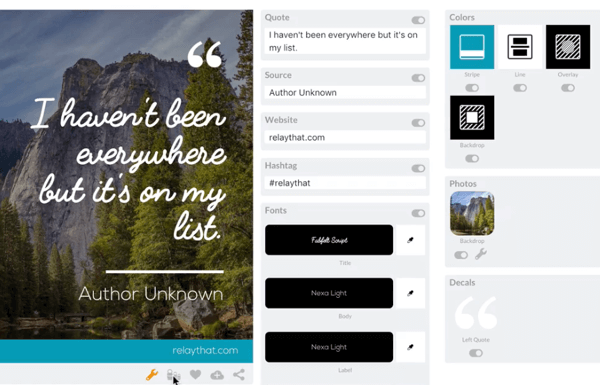
Acum faceți clic pe pictograma păpușă rusă din partea de jos pentru a redimensiona și a remixa totul.
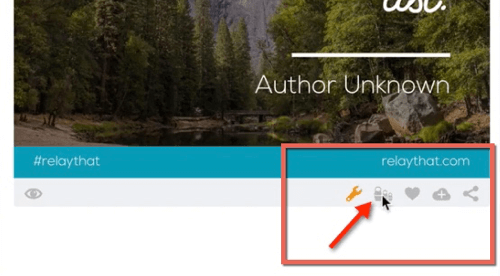
Schimbarea se reflectă acum în zeci de grafice diferite.
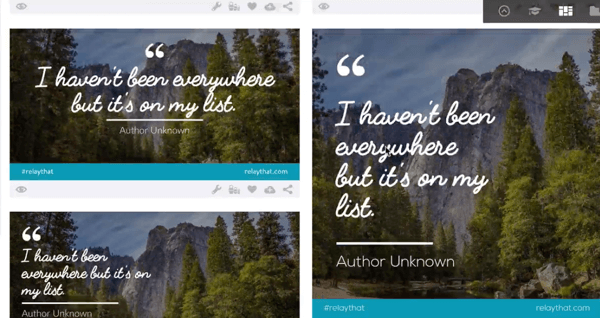
Când ai terminat, pur și simplu descărcați grafica și programați-le sau postați-le pe site-urile dvs. preferate de socializare.
Releul permite personalizarea puțin mai mult decât alte instrumente. Există mai multe funcții, straturi pentru imagini și așa mai departe. Este ideal dacă vrei creați seturi de imagini în bloc, faceți o serie de imagini cu invitați pe podcastul dvs. sau creați seturi de anunțuri.
Anunțurile sunt ușor de creat, deoarece regula textului de 20% este inclusă în șabloane. Poti de asemenea adăugați cuvinte cheie în metadate a imaginilor în scop SEO.
Sfat avansat: Proiecte de releu
Dacă ai nevoie să proiectează o mulțime de active pentru ceva, creați-le ca proiect. Acest lucru vă permite adăugați mult conținut text și grafic. Cu un singur clic, Relay amestecă și se potrivește cu tot ceea ce puneți și vă oferă sute de alternative de design.
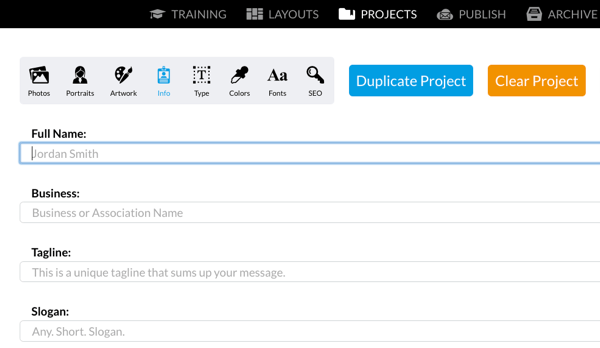
Salvați mai multe proiecte și reluați lucrările la oricare dintre ele în orice moment.
Cost: Există o versiune gratuită de releu disponibilă, care include filigranul de releu. Salt la versiunea plătită pentru a elimina filigranul și pentru a obține funcții suplimentare. Costul este de 12 USD / lună sau 8 USD / lună dacă este plătit anual.
# 2: Designfeed
Noul instrument de pe bloc, Designfeed, este totul despre grafică automată și o experiență excelentă pentru utilizator. Șabloanele sunt frumos proiectate și prezintă bine imaginile. În plus, combinațiile de fonturi sunt remarcabile.
Designfeed este ușor de utilizat. Pur și simplu introduceți puține date și Designfeed va crea un număr nesfârșit de modele din care să alegeți.
Tastați un titlu și un subtitlu, apoi faceți clic pe Creați-l.
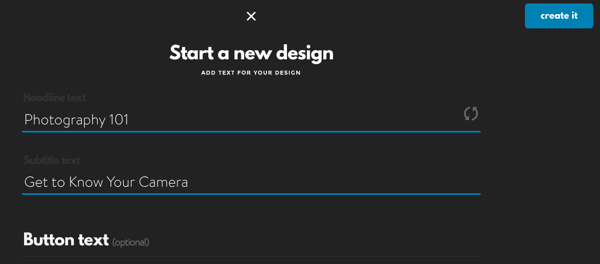
Designfeed alege imagini din biblioteci de stocuri de renume, precum Unsplash, pe baza cuvintelor cheie introduse în titlu și descriere. Designfeed este diferit de releu prin faptul că aduce imaginile.
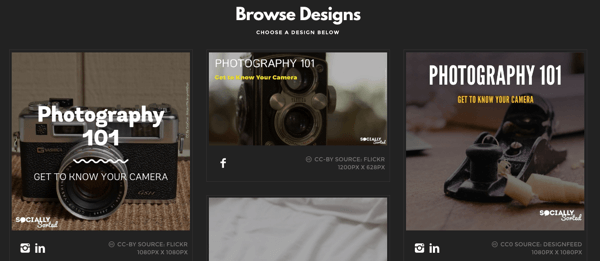
Alegeți o imagine organizată de Designfeed din biblioteca de fotografii stoc sau încărcați una din a dvs..
Notă: Majoritatea imaginilor de la Designfeed sunt Creative Commons sau altfel, fără restricții. Doar verificați licența și acceptați-o dacă decideți să utilizați unul.
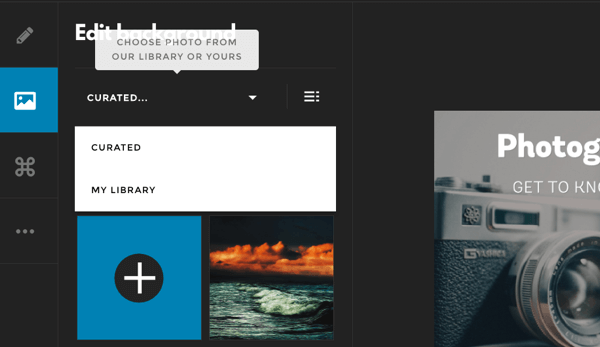
După ce selectați o imagine care vă place, Designfeed generează o serie întreagă de dimensiuni de design.
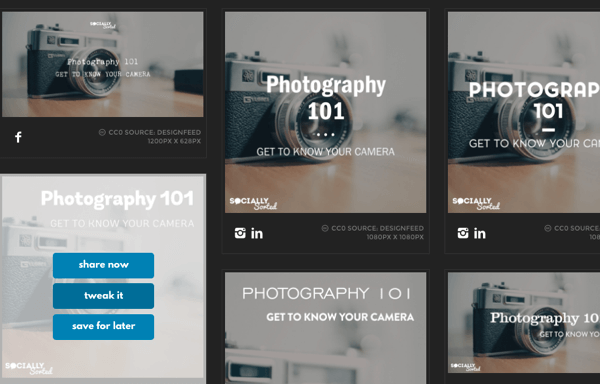
Următor →, modificați textul (modificați dimensiunea, culoarea sau cuvintele), adăugați un buton sau un subsol sau modificați fundalul.
În acest exemplu, titlul a fost editat pentru a adăuga cuvântul „Atelier”, a fost adăugat un buton și o notă de subsol atașată la imagine.
Obțineți instruire în marketing YouTube - online!

Doriți să vă îmbunătățiți implicarea și vânzările cu YouTube? Apoi, alăturați-vă celei mai mari și mai bune adunări de experți în marketing YouTube, pe măsură ce împărtășesc strategiile lor dovedite. Veți primi instrucțiuni live pas cu pas axate pe Strategia YouTube, crearea de videoclipuri și anunțurile YouTube. Deveniți eroul de marketing YouTube pentru compania și clienții dvs. pe măsură ce implementați strategii care obțin rezultate dovedite. Acesta este un eveniment de instruire online live de la prietenii dvs. de la Social Media Examiner.
CLICK AICI PENTRU DETALII - VÂNZAREA ÎNCHEIE 22 SEPTEMBRIE!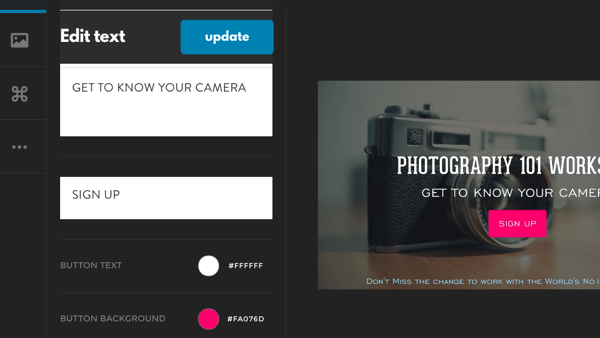
Deși puteți modifica anumite elemente, nu vă puteți înțelege cu designul, cum ar fi mutarea textului. Cu toate acestea, există suficiente opțiuni pentru a vă personaliza propriul stil și branding. De exemplu, puteți alege dacă doriți să aveți sigla pe imagine.
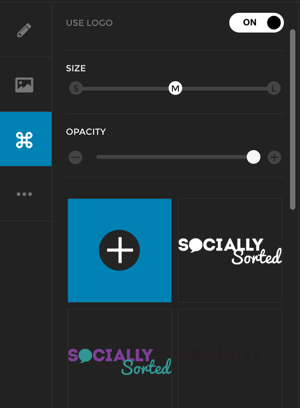
După ce ați setat designul, Designfeed creează versiuni perfect dimensionate ale acestuia. Faceți clic pentru a salva și a partaja pe toate platformele dvs. sociale sau programați cu Hootsuite sau Buffer.
Sfat avansat: importarea Designfeed
O caracteristică beta amuzantă a Designfeed este capacitatea de a crea imagini la scară prin conectarea fluxurilor dvs. de pe site-uri precum Twitter, Medium și Shopify. Designfeed transformă conținutul din fluxurile dvs. în elemente grafice pe care le puteți modifica și partaja cu ușurință.
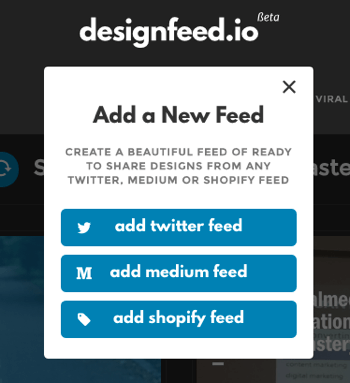
Apoi Designfeed generează grafică din conținut. Acesta este un instrument deosebit de eficient pentru a crea grafică din evenimente, deoarece puteți și creați un feed dintr-un hashtag Twitter. De exemplu, graficul de mai jos a fost generat prin extragerea #ContentMastery Summit din Dublin.
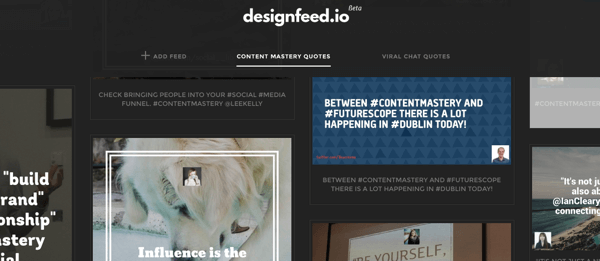
Alegeți o imagine și editați-o ca orice alt grafic Designfeed. Pentru mai multe informații despre Designfeed, consultați acestea tutoriale video.
Cost: Planul esențial Designfeed este de 9 USD / lună. Feed-urile avansate sunt încă în versiune beta. Ca atare, costurile vor fi stabilite ulterior.
Deși trebuie să solicitați o invitație să o utilizați, cititorii Social Media Examiner pot obțineți acces imediat aici. Înscrieți-vă cu Facebook, Twitter sau contul dvs. de e-mail.
În orice situație grafică, respectați drepturile de autor ale oricăror imagini furnizate de instrument. Deși nu toate sugestiile vor fi relevante, Designfeed este intuitiv. Cu cât proiectezi mai mult, Designfeed învață ceea ce îți place și creează mai multe modele pentru tine.
# 3: Adobe Spark
Adobe Spark, lansat în mai 2016, vă permite creați diferite tipuri de imagini: postări, pagini și videoclipuri. Notă: Adobe Voice (anterior numai pe iPad), Adobe Slate (o aplicație care creează pagini web frumoase de pe telefon) și Adobe Post (o aplicație populară de creare a imaginilor) fac acum parte din Adobe Spark.
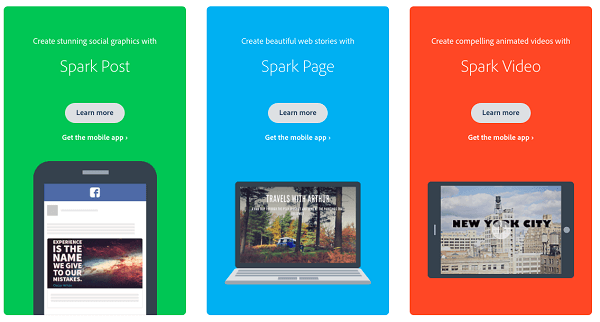
Ca și celelalte instrumente, Adobe Spark Post este bazat pe șabloane și puteți edita diferite funcții. Spre deosebire de Relay și Designfeed, totuși, Spark vă permite modificați orice creați prin desktop pe dispozitivul dvs. mobil iOS. Acest lucru îl face un ghișeu unic pentru utilizatorii Apple.
Pentru a incepe, introduceți text și alegeți o temă, cunoscut și sub numele de șablon de socializare.
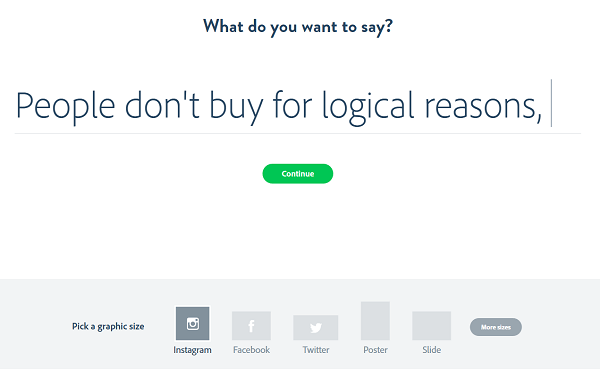
Puteți face oricare dintre pașii următori în orice ordine. Dacă doriți, redimensionați imaginea pentru un alt șablon de socializare.
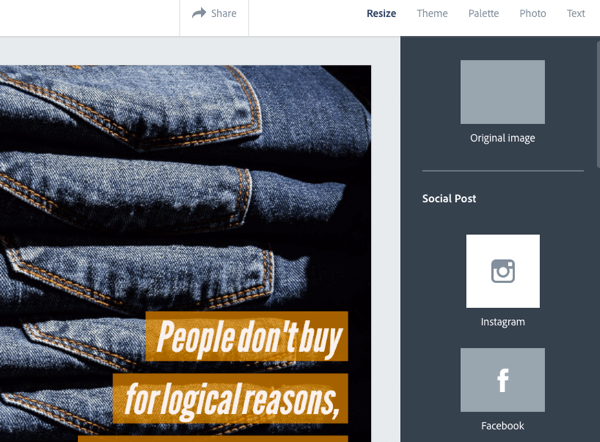
O altă opțiune este să alegeți o altă temă. Adobe oferă sugestii pentru diferite plasări și stiluri de text.
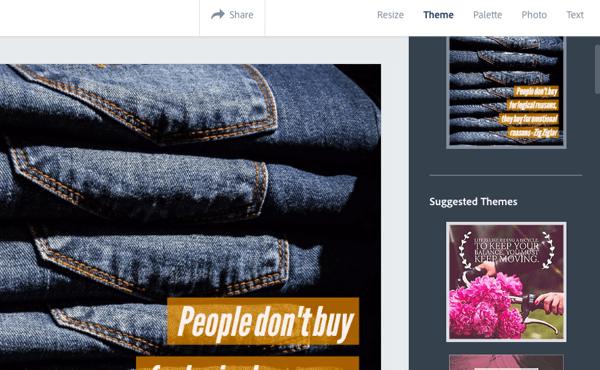
Dacă dorești selectați o altă fotografie, aveți numeroase opțiuni. Alegeți una din propria bibliotecă, cloud (Google Photos sau Dropbox), Creative Cloud sau Lightroom. Poti de asemenea căutați din fotografiile stoc Adobe.
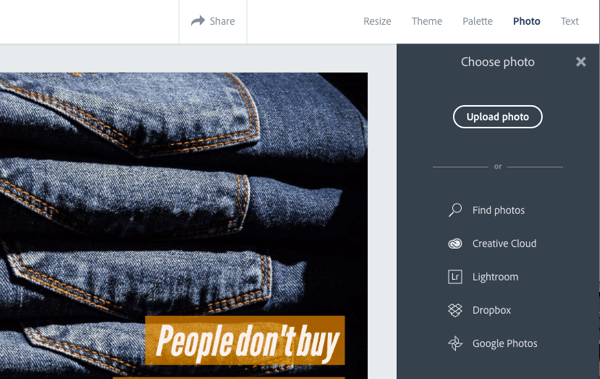
Există și multe opțiuni pentru Paleta de culori.
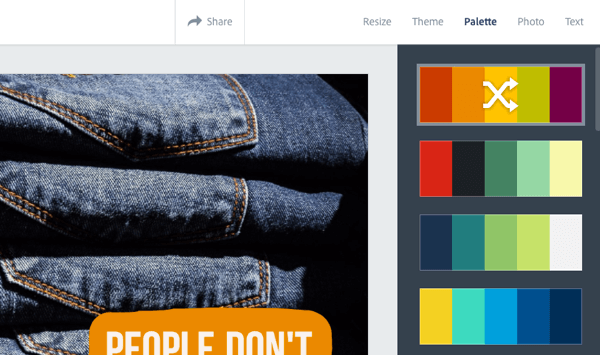
De asemenea, editați textul mai detaliat. Schimbați forma, culoarea, fontul, opacitatea, spațiul și alinierea textului.
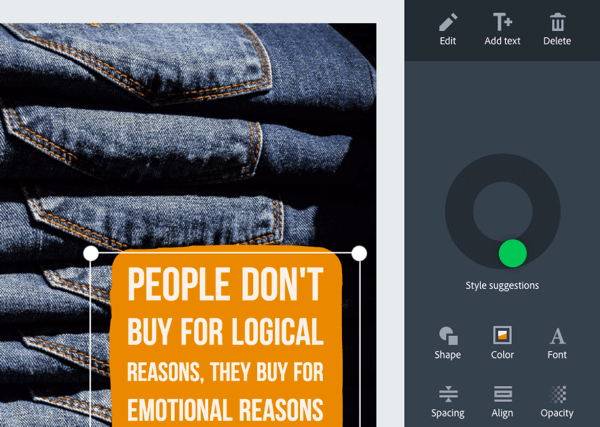
Când sunteți mulțumit de postarea dvs., faceți clic pe Distribuiți. Poti descărcați-vă postarea sau partajați-o cu Comunitatea Spark sau pe platformele dvs. sociale preferate.
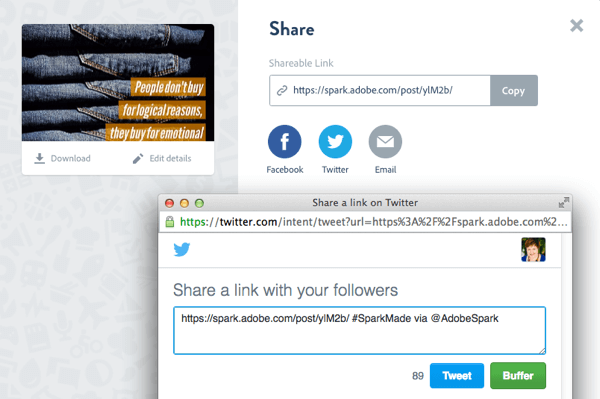
Notă: pentru a elimina hashtagul #AdobeSpark din postarea dvs., trebuie să îl partajați pe Facebook sau Twitter. Faceți clic pe hashtag pentru a partaja. Marcarea nu poate fi eliminată pentru paginile și videoclipurile Adobe Spark.
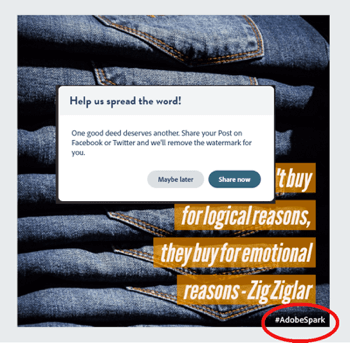
Sfat avansat: Adobe Spark Pages
Pagini Adobe Spark sunt complet responsive și ideale pentru buletine informative, recenzii de cărți, povești de călătorie și chiar promoții.
Creați machete fotografice atrăgătoare, trăgând fotografii dintr-o varietate de locuri. Poti adăugați fotografii ca imagini unice sau grile de fotografii sau utilizați funcția Glideshow, care creează fotografii pe ecran complet fluide, frumoase, alunecoase. Adăugați text și subtitrări la fiecare secțiune și alege dintre teme pentru ca pagina dvs. să apară.
Sfat avansat: Adobe Spark Video
Creați videoclipuri animate ca un profesionist cu Video Adobe Spark.
Introduceți ideea sau titlul și apoi alegeți un șablon de poveste. Opțiunile includ Promovarea unei idei, Spuneți ce s-a întâmplat, Călătoria unui erou, Arătați și spuneți, Creștere personală, Predați o lecție, O invitație sau Make Up My Own.
Adăugați pictograme, fotografii și text cu suprapunere vocală pentru a crea povestea. De asemenea, aveți opțiunea de a alege muzică din bibliotecă. Instrumentul vă ghidează în fiecare etapă pentru a adăuga elementele.
Cost: Adobe Spark este gratuit.
In concluzie
În timp ce Canva și PicMonkey oferă în continuare cea mai mare personalizare, Relay, Designfeed și Adobe Spark facilitează marketingului crearea cu ușurință a imaginilor cu aspect profesional.
Toată lumea are instrumente preferate pentru conținut vizual. Explorează-le pe toate pentru a vedea ce funcționează cel mai bine pentru tine.
Tu ce crezi? Ce instrumente utilizați pentru a crea imagini pe desktop? Care sunt cele mai ușor de lucrat? Cum vă personalizați? Vă rugăm să ne împărtășiți gândurile în comentariile de mai jos!